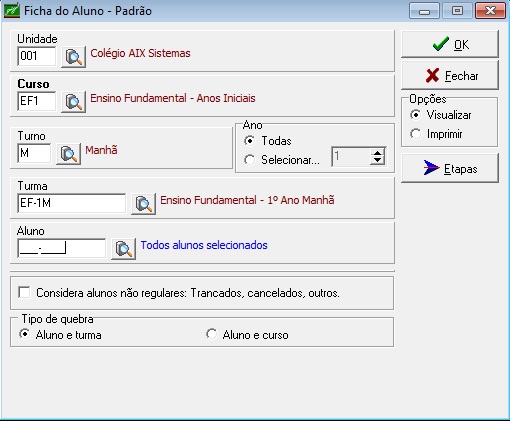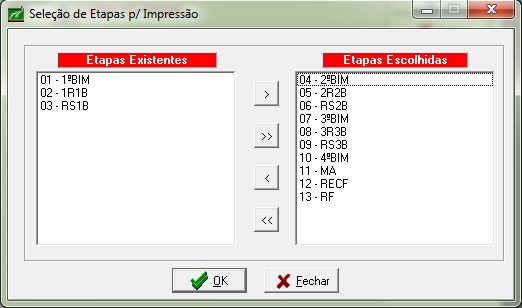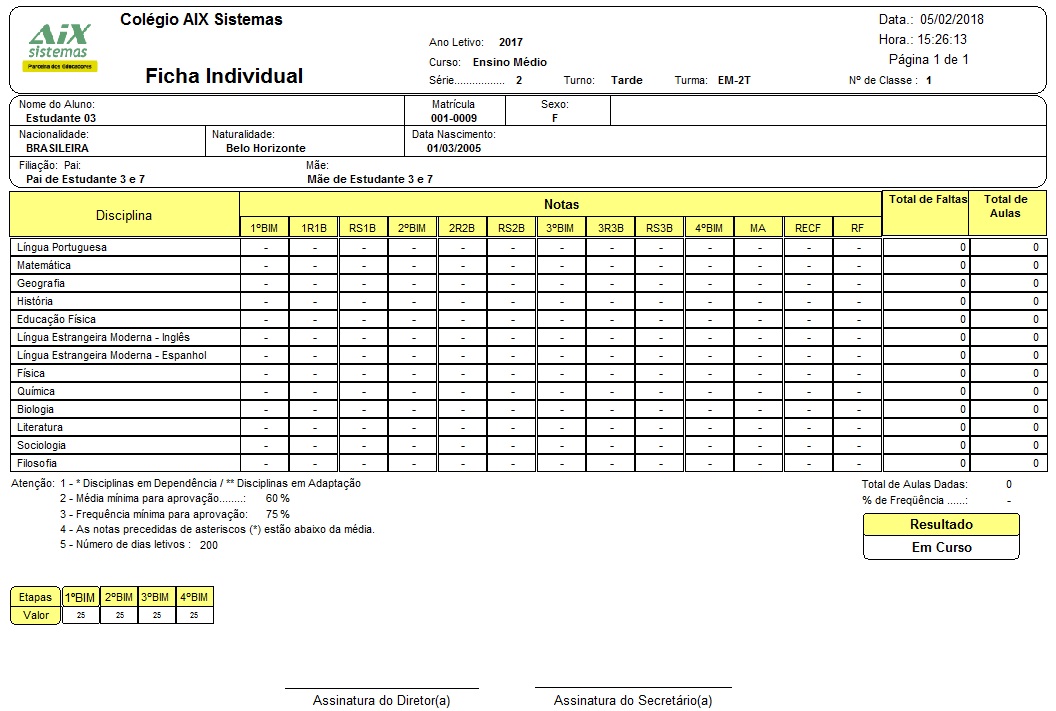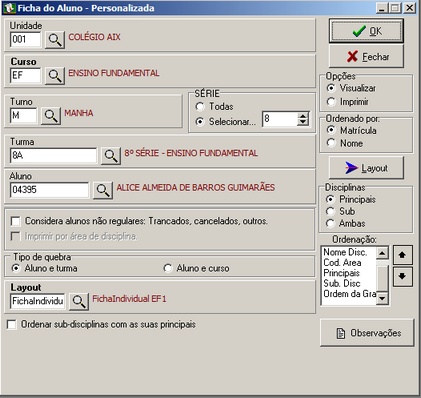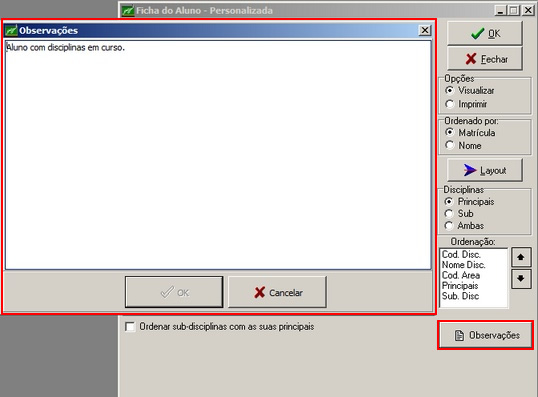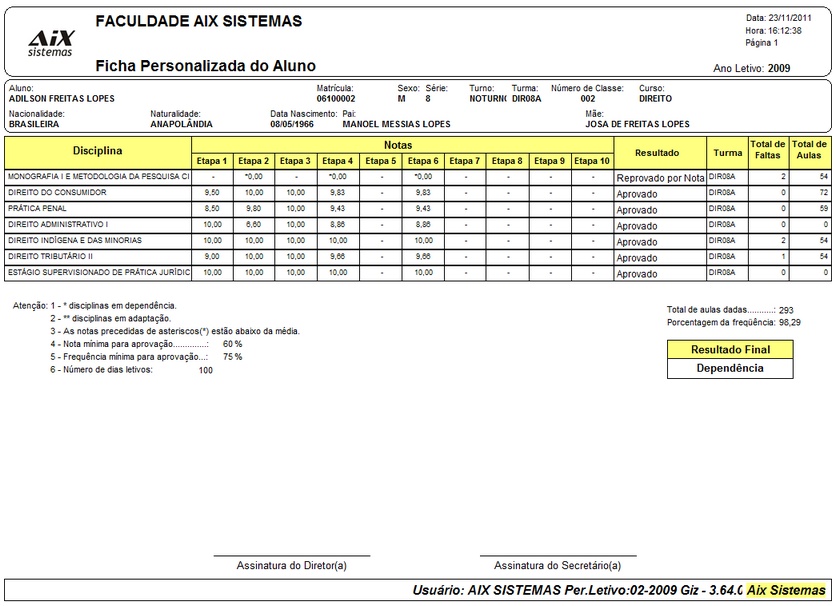Mudanças entre as edições de "Ficha do Aluno"
(→Padrão) |
|||
| (13 revisões intermediárias por 5 usuários não estão sendo mostradas) | |||
| Linha 3: | Linha 3: | ||
==Padrão== | ==Padrão== | ||
| − | A ficha do aluno tem como objetivo oferecer aos alunos um documento detalhado com os resultados acadêmicos (notas e | + | |
| + | A ficha do aluno tem como objetivo oferecer aos alunos um documento detalhado com os resultados acadêmicos (notas e frequência) de cada disciplina. | ||
| Linha 9: | Linha 10: | ||
| − | Antes de imprimir a ficha do aluno é necessário digitar as notas e faltas dos alunos em | + | Antes de imprimir a ficha do aluno é necessário digitar as notas e faltas dos alunos em [[Notas por Turma]], [[Notas por Aluno]], em [[Avaliações]] e realizar o [[Cálculo de Notas e Resultado]] e [[Cálculo de Média da Turma]] e do Aluno. |
| − | [[ | + | [[Image:sec_img_187.jpg]] |
| − | A impressão da ficha aluno pode ser realizada por turma ou por curso definido a partir da opção Tipo de quebra da caixa de diálogo. | + | A impressão da ficha aluno pode ser realizada '''por turma''' ou '''por curso''' definido a partir da opção '''Tipo de quebra''' da caixa de diálogo. |
| + | |||
| + | Quando selecionada a opção '''Aluno e Curso''' o sistema imprime na mesma folha os dados de todas as disciplinas do curso independente das turmas em que elas estão sendo cursadas. Quando selecionada a opção '''Aluno e Turma''' o sistema imprime em folhas separadas as disciplinas cursadas. | ||
| − | + | Marcando o parâmetro '''Considera Aluno Cancelado / Transferido''' será exibido no campo '''Resultado Final''' do relatório a sua situação se cancelado, transferido ou desistente. A carga horária para este aluno será calculada até a etapa que o aluno saiu da escola. | |
| + | |||
| + | [[Image:sec_img_188.jpg]] | ||
| − | + | Para a impressão da ficha, o usuário deve selecionar as etapas que serão impressas, clicando no botão '''Etapas.''' | |
| + | |||
| + | |||
| + | [[Image:sec_img_189.jpg]] | ||
| + | ==Personalizada== | ||
| − | |||
| + | A '''Ficha do Aluno Personalizada''' exibe as mesmas informações da '''Ficha do Aluno Padrão''', porém pode ser personalizada de acordo como modelo que a instituição utiliza. | ||
| − | + | Antes de imprimir a ficha do aluno é necessário digitar as notas e faltas dos alunos em '''Notas por turma''', '''Notas por aluno''', em '''Avaliações''' e realizar o '''Cálculo de notas e resultado''' e '''Cálculo da média do aluno e turma'''. | |
| − | [[ | + | [[Image:sec_img_190.jpg]] |
| + | |||
| + | Marcando o parâmetro '''Considera Aluno Cancelado / Transferido''' será exibido no campo '''Resultado Final''' do relatório a sua situação se cancelado, transferido ou desistente. A carga horária para este aluno será calculada até a etapa que o aluno saiu da escola. | ||
| + | |||
| + | Marcando o parâmetro '''Imprimir por área de disciplina''' o sistema exibe o relatório por área. | ||
| − | |||
| − | + | O parâmetro '''Ordenar sub-disciplinas com as suas principais''' fará tal tipo de ordenamento no relatório. | |
| + | |||
| − | + | O filtro '''Layout''' (lado esquerdo da tela) tem que ser preenchido com o modelo que o usuário deseja imprimir. Para criar novos modelos de relatório, deve-se clicar no botão Layout do lado direito da tela. | |
| − | |||
| − | + | Através do botão '''Observações''' você pode adicionar informações para impressão. Essas informações não serão gravadas. | |
| − | |||
| − | |||
| − | + | [[Image:sec_img_190b.jpg]] | |
| − | |||
| − | |||
| + | [[Image:sec_img_190a.jpg]] | ||
| − | |||
| + | <p align="justify"> | ||
| + | <font color="#008000">''':: Dica:''' </font></p> '''O processo de personalizar a ficha do aluno depende de conhecimentos nas ferramentas das funções Pipart e Delphi. Para maiores informações, entre em contato com o suporte da AIX Sistemas.''' | ||
| − | |||
| − | |||
| − | : | + | [[Category:Giz Registro Acadêmico - Relatórios Oficiais]] |
Edição atual tal como às 13h59min de 5 de fevereiro de 2018
Padrão
A ficha do aluno tem como objetivo oferecer aos alunos um documento detalhado com os resultados acadêmicos (notas e frequência) de cada disciplina.
Contém informações mais detalhadas sobre o aluno e campo para assinatura do diretor e secretaria.
Antes de imprimir a ficha do aluno é necessário digitar as notas e faltas dos alunos em Notas por Turma, Notas por Aluno, em Avaliações e realizar o Cálculo de Notas e Resultado e Cálculo de Média da Turma e do Aluno.
A impressão da ficha aluno pode ser realizada por turma ou por curso definido a partir da opção Tipo de quebra da caixa de diálogo.
Quando selecionada a opção Aluno e Curso o sistema imprime na mesma folha os dados de todas as disciplinas do curso independente das turmas em que elas estão sendo cursadas. Quando selecionada a opção Aluno e Turma o sistema imprime em folhas separadas as disciplinas cursadas.
Marcando o parâmetro Considera Aluno Cancelado / Transferido será exibido no campo Resultado Final do relatório a sua situação se cancelado, transferido ou desistente. A carga horária para este aluno será calculada até a etapa que o aluno saiu da escola.
Para a impressão da ficha, o usuário deve selecionar as etapas que serão impressas, clicando no botão Etapas.
Personalizada
A Ficha do Aluno Personalizada exibe as mesmas informações da Ficha do Aluno Padrão, porém pode ser personalizada de acordo como modelo que a instituição utiliza.
Antes de imprimir a ficha do aluno é necessário digitar as notas e faltas dos alunos em Notas por turma, Notas por aluno, em Avaliações e realizar o Cálculo de notas e resultado e Cálculo da média do aluno e turma.
Marcando o parâmetro Considera Aluno Cancelado / Transferido será exibido no campo Resultado Final do relatório a sua situação se cancelado, transferido ou desistente. A carga horária para este aluno será calculada até a etapa que o aluno saiu da escola.
Marcando o parâmetro Imprimir por área de disciplina o sistema exibe o relatório por área.
O parâmetro Ordenar sub-disciplinas com as suas principais fará tal tipo de ordenamento no relatório.
O filtro Layout (lado esquerdo da tela) tem que ser preenchido com o modelo que o usuário deseja imprimir. Para criar novos modelos de relatório, deve-se clicar no botão Layout do lado direito da tela.
Através do botão Observações você pode adicionar informações para impressão. Essas informações não serão gravadas.
:: Dica:
O processo de personalizar a ficha do aluno depende de conhecimentos nas ferramentas das funções Pipart e Delphi. Para maiores informações, entre em contato com o suporte da AIX Sistemas.